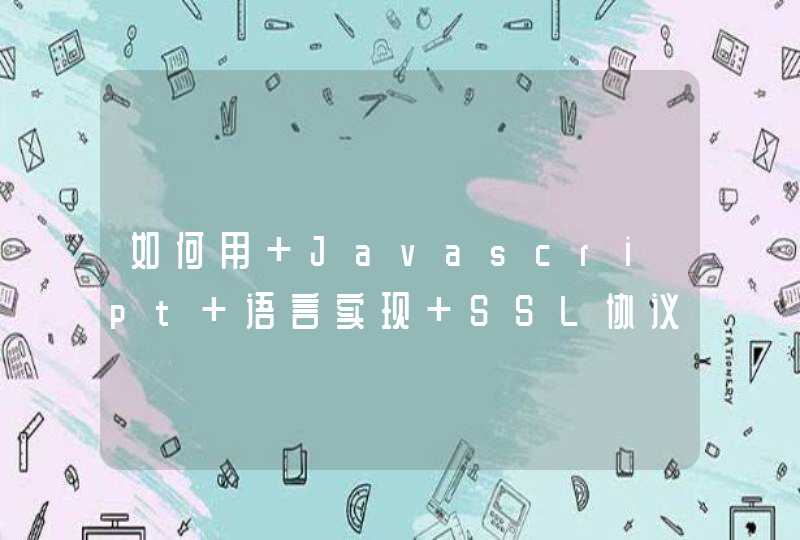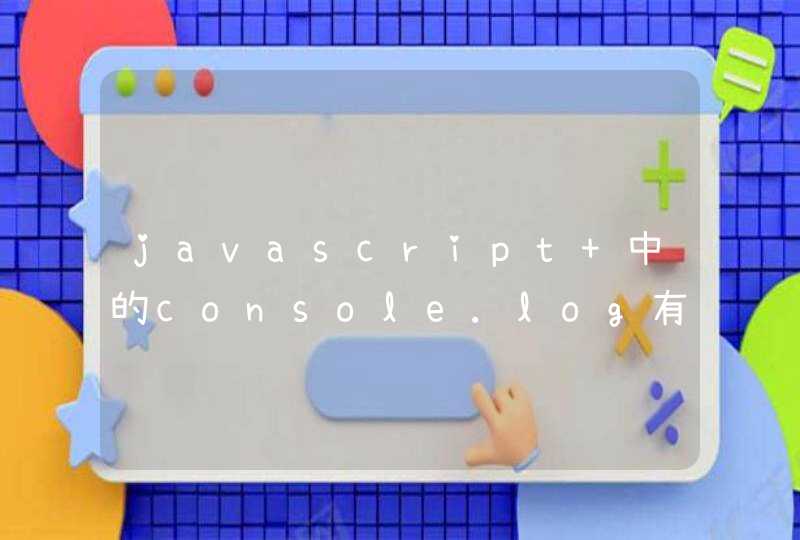2、然后调用这个对象的toLocaleTimeString方法,来获取具体的时间
3、最后使用alert方法来弹出结果,来验证一下是否正确
4、运行页面,点击按钮,可以看到弹出一个确认框里,里面显示的时间就是当前时间了。
<script type="text/javascript" language="javascript">function calc(){
var date=new Date(),str
week=date.getDay()
if(week==0){
str="星期日"
}else if(week==1){
str="星期一"
}else if(week==2){
str="星期二"
}else if(week==3){
str="星期三"
}else if(week==4){
str="星期四"
}else if(week==5){
str="星期五"
}else if(week==6){
str="星期六"
}
alert(str)
}
</script>
注意我用的是alert对话框输出的值,new Date(),括号里面可以填指定日期,格式是:YYYY-MM-DD,注意加引号,如果new Date()后面的括号什么都不填,表示获取当前系统的日期和时间,date.getDay()这方法返回的是一个0到6之间的整数,0表示星期天,1到6表示星期一到星期六
<!DOCTYPE html>
<html lang="en">
<head>
<meta charset="UTF-8">
<meta name="viewport" content="width=device-width, initial-scale=1.0">
<meta http-equiv="X-UA-Compatible" content="ie=edge">
<title>Document</title>
</head>
<body>
<input id="y" type="text" placeholder="年" /> <input id="m" type="text" placeholder="月" />
<nput id="d" type="text" placeholder="日" /> <br /> <input type="button" id="btn" value="计算星期几" /> <input type="text"
id="w" placeholder="星期几">
<script>
var y = document.getElementById('y')
var m = document.getElementById('m')
var d = document.getElementById('d')
var w = document.getElementById('w')
var btn = document.getElementById('btn')
btn.onclick = function () {
var a = ''
a = y.value + '/' + m.value + '/' + d.value
var date = new Date(a)
var week = ["星期日", "星期一", "星期二", "星期三", "星期四", "星期五", "星期六"]
w.value = week[date.getDay()]
}
</script>
</body>
</script>
</body>
</html>